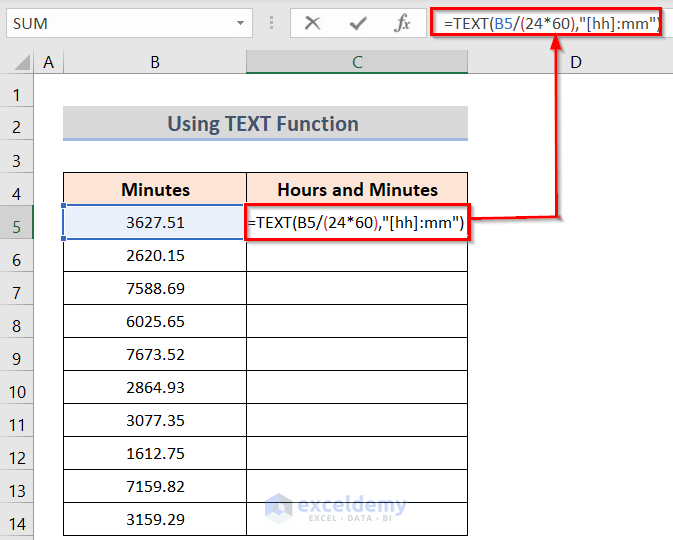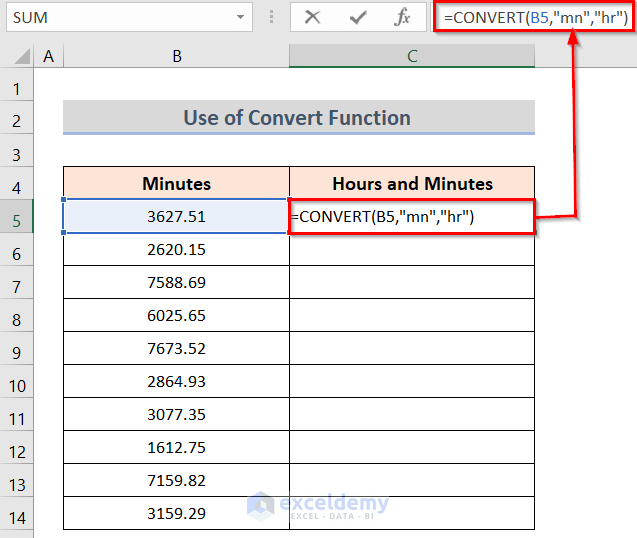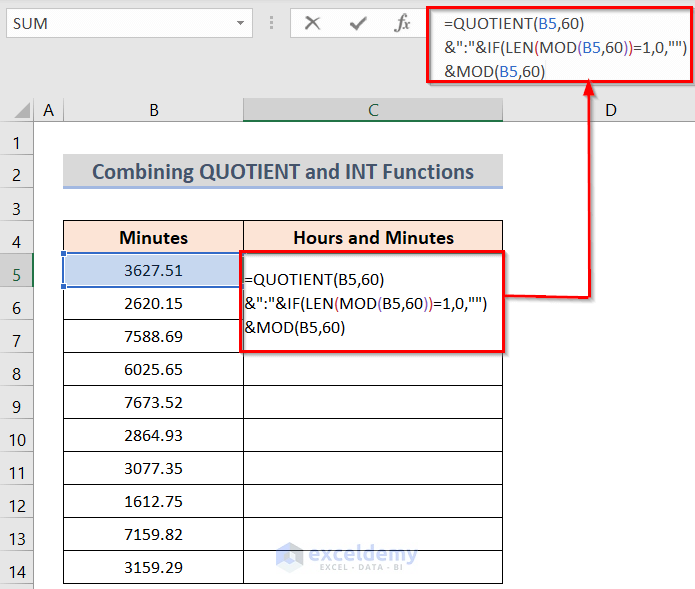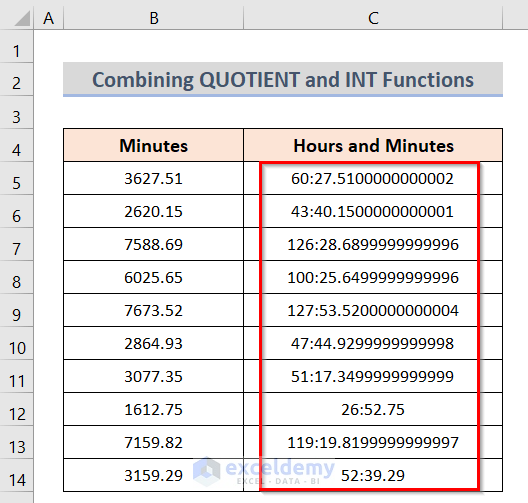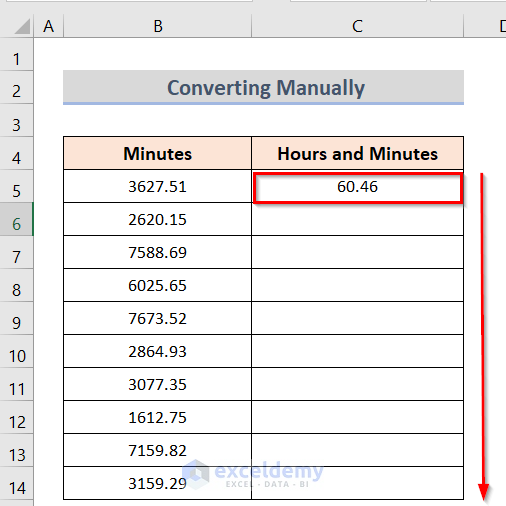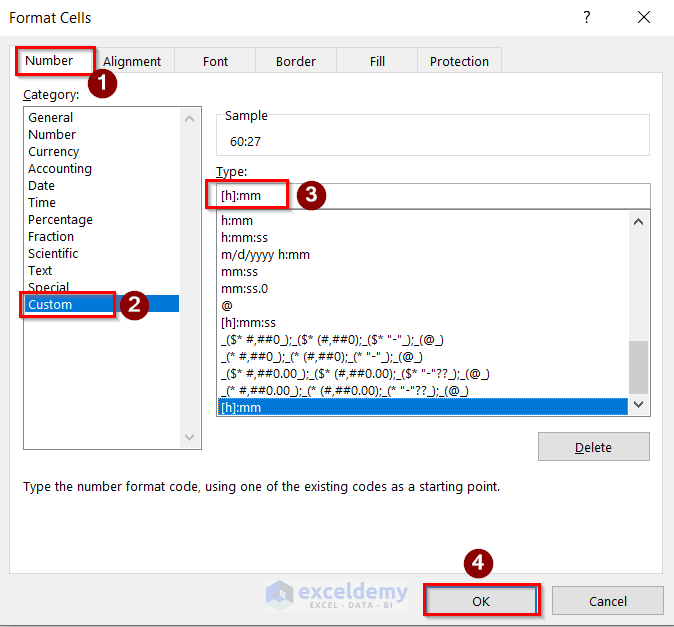۱۱ بازدید
آخرین بهروزرسانی: ۰۳ اردیبهشت ۱۴۰۳
زمان مطالعه: ۴ دقیقه
در کار با اکسل بدون شک با دادههای زمانی مواجه میشویم که شاید در نظر اول انجام محاسبات روی آنها کمی پیچیده به نظر بیاید، اما بر خلاف تصور انجام هرگونه عملیات روی دادههای زمانی بسیار ساده است چرا که اکسل معمولاً دادههای زمانی را به صورت عدد اعشاری ذخیره میکند. این دادههای زمانی میتوانند زمان سپری شده یا زمان شروع و پایان کاری را نشان دهند. در بسیاری از محاسبات نیاز داریم برای درک بهتر از زمان، دقیقه را به ساعت تبدیل کنیم. در این مطلب از مجله فرادرس به نحوه آموزش تبدیل دقیقه به ساعت در اکسل میپردازیم.
برای آموزش این روشهای تبدیل دقیقه به ساعت در اکسل، از مثالی یکسان استفاده میکنیم که در تصویر زیر آمده است. در این تصویر همانطور که مشاهده میکنید ستون اول اعدادی را در فرمت اعشاری نشان میدهد. این اعداد دادههایی زمانی بر حسب دقیقه هستند که تنها نمایش آنها در فرمت اعشاری است. در ادامه با ۵ روش مختلف ستون دوم این جدول را پر کرده و این عدد اعشاری را به ترکیبی از ساعت و دقیقه تبدیل خواهیم کرد.
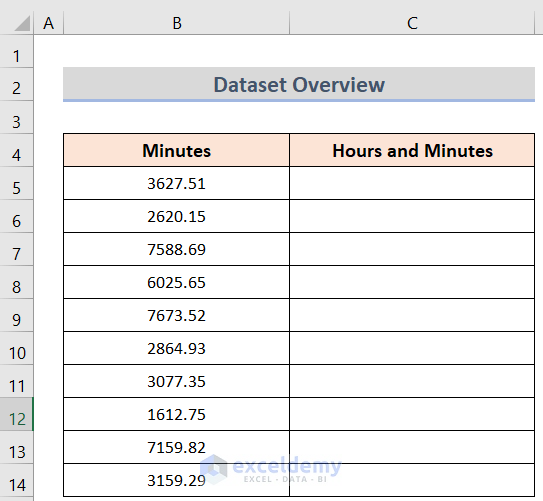
۱. استفاده از تابع TEXT برای تبدیل دقیقه به ساعت
تابع TEXT اکسل معمولاً برای تبدیل مقادیر عددی به فرمولی مشخص برای اهداف مختلف استفاده میشود. در این مثال قصد داریم با استفاده از این تابع دقیقه را به ساعت تبدیل کنیم. برای این کار ابتدا فرمول زیر را در سلول C5 وارد کنید:
=TEXT(B5/(24*60),"[hh]:mm")
بعد از فشردن دکمه Enter نتیجه در این سلول نمایش داده خواهد شد.
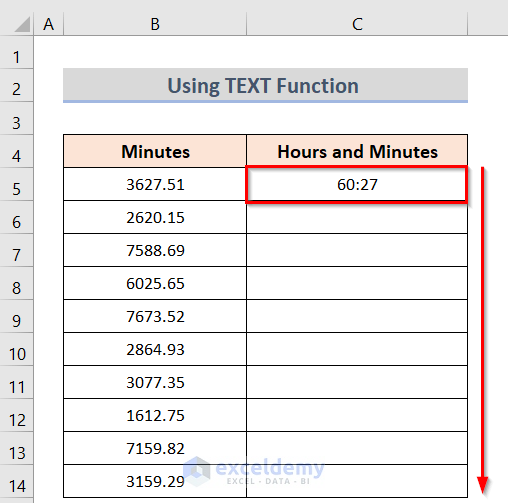
با کشیدن مربع کوچک پایین سلول تا انتهای جدول برای سایر ردیفها نیز تکرار میشود.
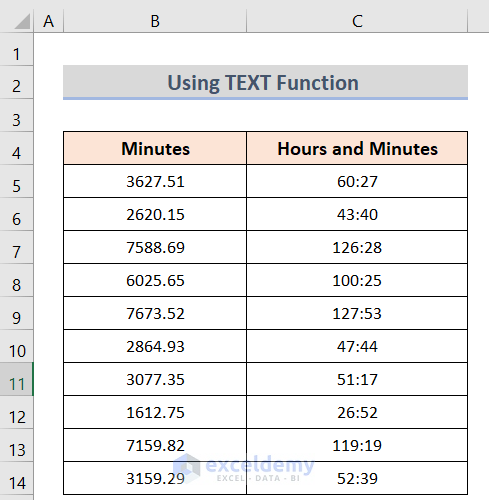
۲. استفاده از تابع CONVERT
تابع «CONVERT» کاربردهای متناوب متنوعی دارد اما در این مثال قصد داریم از این تابع برای تبدیل دقیقه به ساعت در اکسل استفاده کنیم استفاده از این تابع راحتترین راه برای تبدیل دقیقه به ساعت در اکسل است. برای این کار ابتدا فرمول زیر را در سلول C5 وارد کنید.
=CONVERT(B5,"mn","hr")
بعد از فشردن دکمه Enter نتیجه در این سلول نمایش داده خواهد شد.
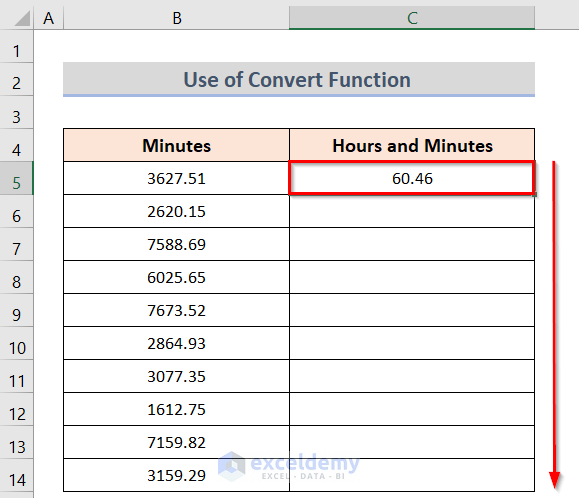
با کشیدن مربع کوچک پایین سلول تا انتهای جدول برای سایر ردیفها نیز تکرار میشود.
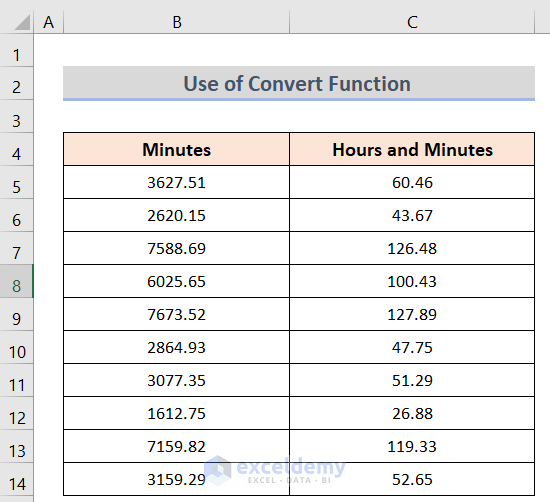
یادگیری ترفندهای محاسباتی کاربردی اکسل با فرادرس
اکسل برنامه بسیار جامعی است و با یادگیری تعدادی ترفند و اصول پایه، میتوانید پاسخ تمام سوالات و نیازهای ابتدایی خود را در اکسل بیابید. فرادرس فیلمهای آموزشی مفصل و کاملی برای اکسل تهیه کرده است. به کمک این فیلمها ایدههای متنوعی برای حل مسائل مدیریت داده بدست خواهید آورد:
اگر مایلید تمامی فیلمهای آموزشی اکسل فرادرس را یکجا مشاهده کنید، روی لینک زیر کلیک کنید:
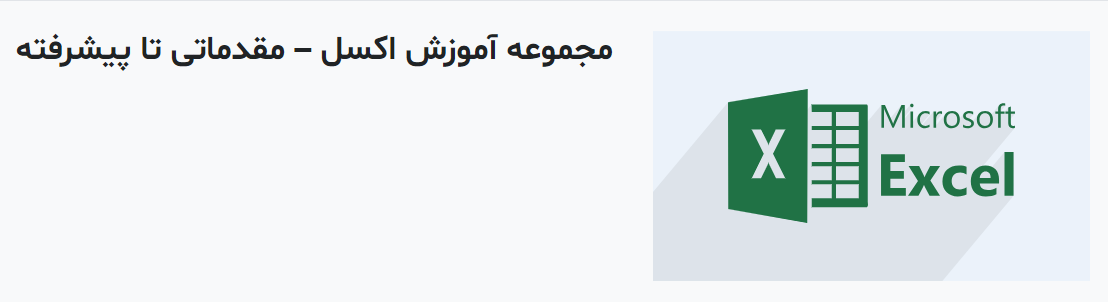
۳. ترکیب توابع برای تبدیل دقیقه به ساعت در اکسل
در این روش با ترکیب چندین تابع فرمولی برای تبدیل دقیقه در فرمت اعشاری به ساعت استفاده میکنیم. تابع QUOTIENT حاصل یک تقسیم را بدون در نظر گرفتن باقیمانده به صورت عدد صحیح نشان میدهد. با ترکیب این تابع با توابع IF، MOD و LEN، میتوانیم دقیقه را در فرمت عدد اعشاری به ساعت تبدیل کنیم. پیشتر در مجله فرادرس این توابع (مانند تابع IF در اکسل) به تفصیل توضیح داده شدهاند. برای استفاده از این توابع، ابتدا فرمول زیر را در سلول C5 وارد کنید:
=QUOTIENT(B5,60)&":"&IF(LEN(MOD(B5,60))=1,0,"")&MOD(B5,60)
بعد از فشردن دکمه Enter نتیجه در این سلول نمایش داده خواهد شد.
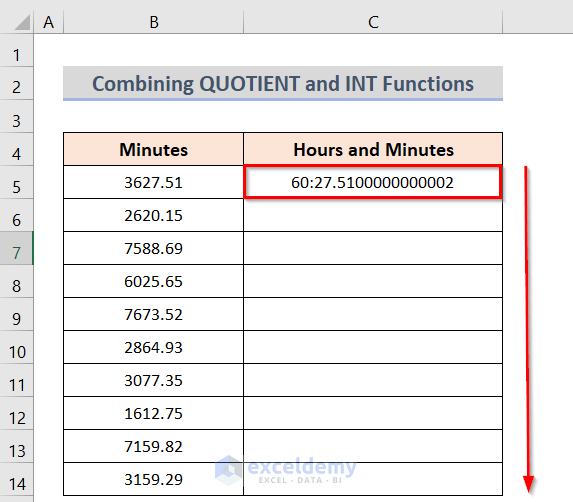
با کشیدن مربع کوچک پایین سلول تا انتهای جدول برای سایر ردیفها نیز تکرار میشود.
بخش اول این فرمول ( IF(LEN(MOD(B5,60))=1,0,””)&MOD(B5,60)
) عدد اعشاری را تبدیل به روز و بخش دوم ( QUOTIENT(B5,60)
) نیز عدد اعشاری را تبدیل به ساعت و دقیقه میکند. پیشتر در محله فرادرس به توضیح عملکرد عملگر «&» برای ادغام دو سلول در اکسل پرداخته ایم.
۴. تبدیل دستی دقیقه به ساعت در اکسل
در این روش هدف ما تبدیل دقیق به ساعت در اکسل با استفاده از تقسیم است. شاید این روش از روشهای دیگر برای شما آسانتر باشد. در این روش نتیجه نیز به صورت یک عدد اعشاری نمایش داده میشود. برای این کار کافیست فرمول تقسیم زیر را در سلول C5 وارد کنید:
=B5/60
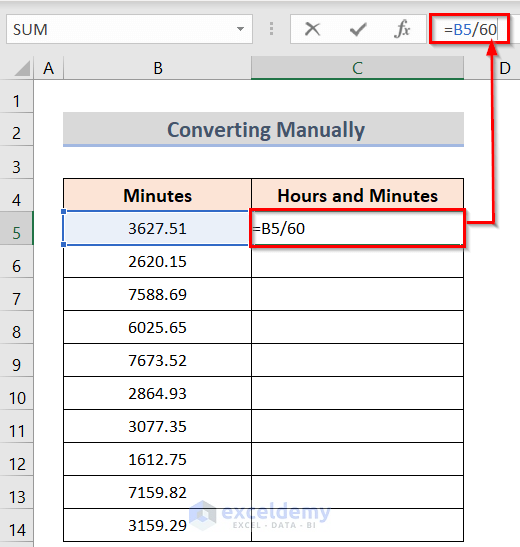
بعد از فشردن دکمه Enter نتیجه در این سلول نمایش داده خواهد شد.
با کشیدن مربع کوچک پایین سلول تا انتهای جدول برای سایر ردیفها نیز تکرار میشود.
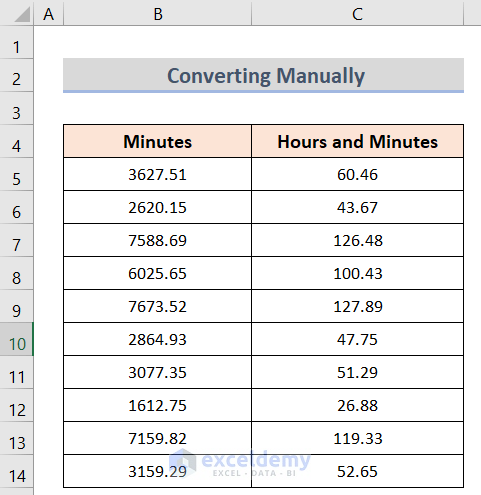
۵. ویرایش قالب بندی برای تبدیل دقیقه به ساعت
اکسل برای نمایش عدد اعشاری در فرمت زمانی یک فرمت سفارشی ارائه کرده است. برای استفاده از این فرمت در تبدیل دقیقه به ساعت در اکسل، ابتدا فرمول زیر را در سلول C5 وارد کنید:
=B5/(24*60)
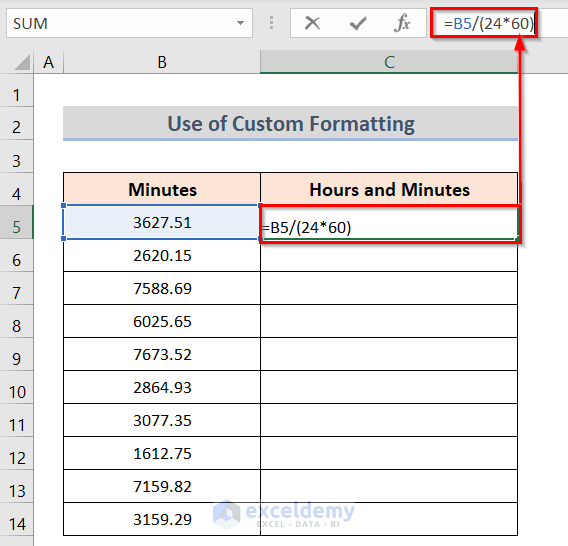
بعد از فشردن دکمه Enter نتیجه در این سلول نمایش داده خواهد شد.
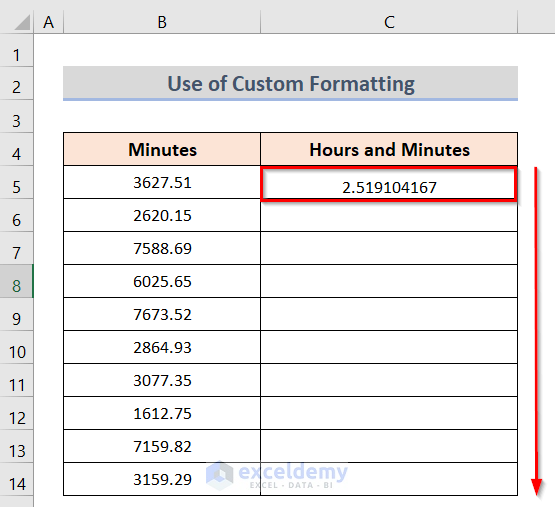
با کشیدن مربع کوچک پایین سلول تا انتهای جدول برای سایر ردیفها نیز تکرار میشود.
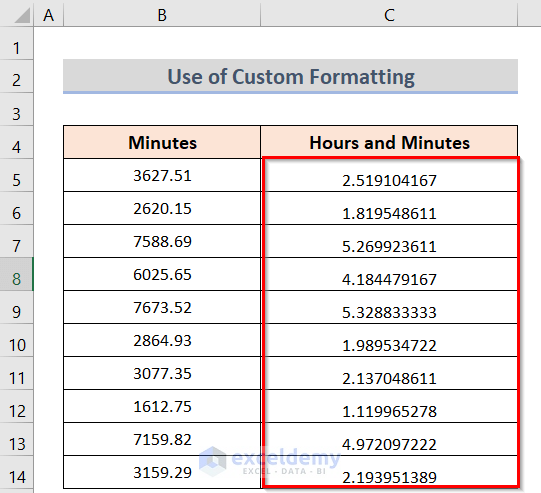
قدم بعدی روی سلولهای نتیجه کلیک راست کنید و در منوی باز شده گزینه «Format Cells» را انتخاب کنید.
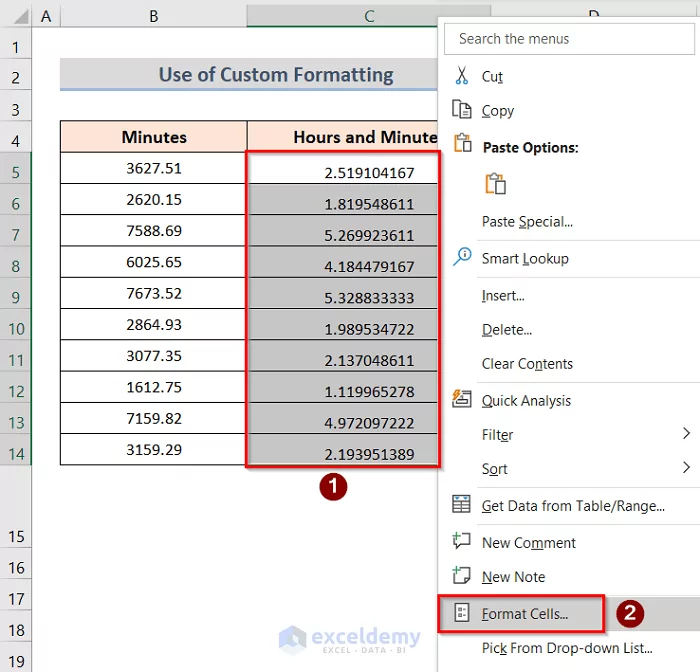
در پنجرهای که باز میشود به سربرگ «Number» بروید و در منوی «Category» گزینه «Custom» را انتخاب کنید. سپس به بخش «Type» رفته و فرمت « [h]:mm
» را انتخاب کنید سپس OK را بزنید.
نتیجه دلخواه شما نمایش داده خواهد شد.
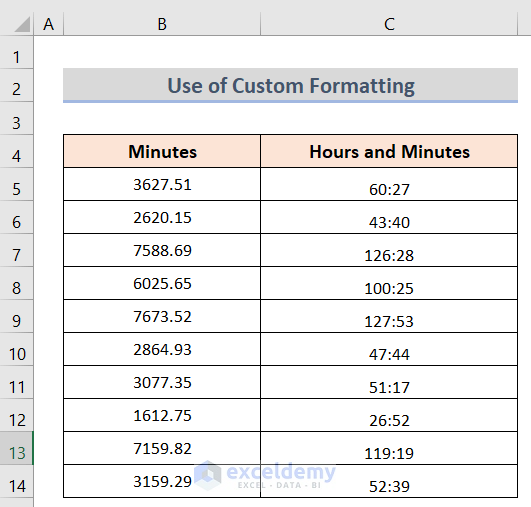
یادگیری بهتر تبدیل تاریخ در اکسل با فرادرس
علاوه بر سایر فیلمهای آموزشی فرادرس معرفی شده، فیلمهای زیر به شما کمک میکنند درک کاملتری از مفاهیم آموزشی پیدا کنید که لینک آنها در ادامه آورده شده است.
جمعبندی
بهطور کلی تبدیلهای زمانی در اکسل با چند ترفند ساده محاسباتی انجام میشوند. از جایی که دادههای زمانی به صورت عددی در اکسل تعریف و تحلیل میشوند، تبدیل دقیقه به ساعت با استفاده از این مقادیر عددی به راحتی با استفاده از چند فرمول یا تغییر قالب سلول تنها با چند کلیک صورت میگیرد. نکته مهم در انجام این تبدیلها، درک صحیح از عملکرد اکسل است که در این مطلب و سایر مطالب مجله فرادرس به آموزش و تفهیم آن پرداختیم.

شقایق جعفری دانشآموخته مهندسی برق است. به تولید محتوا و آموزش در زمینههای مختلف مهندسی و تکنولوژی علاقه دارد و وقت آزاد خود را صرف یادگیری زبانهای مختلف و هنر تصویرسازی میکند. او هماکنون برای مجله فرادرس در زمینه ترفندهای نرمافزاری ویندوز مینویسد.